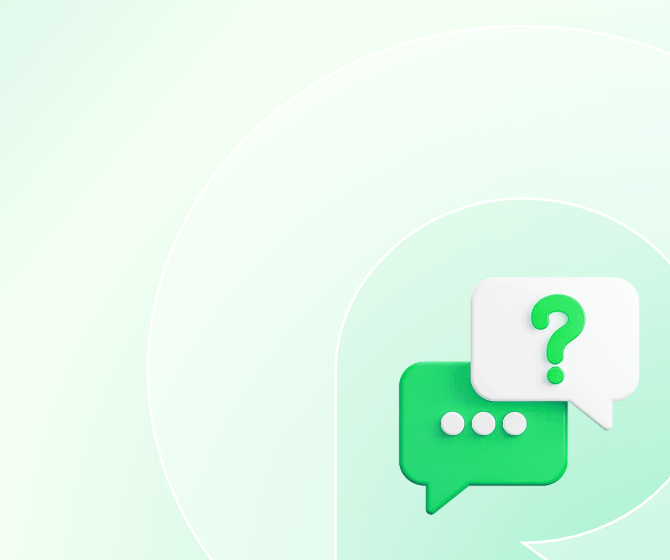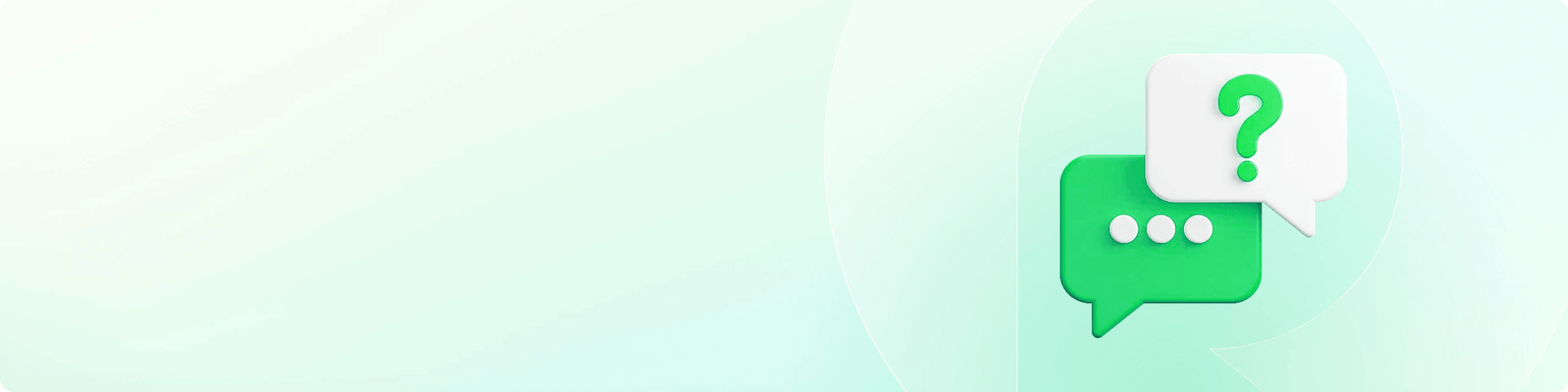- 软件插件配置:确保所选软件和插件配置与渲染场景文件相匹配
- 渲染机型:支持选择单个或多个机型
- 选择项目:可选择现有项目或创建新项目,设置项目方便后续核对消费账单
动画渲染
兼容90%CG软件,渲染提速400倍
Katana的客户端提交流程包含四个步骤:
在以下章节中,我们将对每个步骤进行详细描述。包含视频教程和图文教程。
1.登录客户端;
2.拖拽Katana文件至客户端界面任意位置,即可触发提交,开始场景分析环节

1. 作业拖拽至客户端界面后,会弹出项目配置弹窗,点击”添加配置“进行配置

2.进行软件配置。点击“添加配置”添加软件和插件配置。在配置框中,逐步设置配置名称、渲染系统、渲染软件和插件、软件安装路径,设置完成后,点击“保存”;

3.配置完成,选择刚设置的软件插件配置和渲染机型,点击“下一步”。作业将进入分析环节。

1.在分析过程中可点击作业查看分析详情;
2.分析完成,点击”提交“,出现警告时可忽略并直接提交,若需查看警告或错误原因和解决方法,可跳转Katana分析错误与解决方法等相关界面进行查看;
3.设置渲染场景参数,可输入渲染帧范围;
4.为确保最佳效果,建议您在点击“提交渲染”之前,先选择优先帧测试。测试帧渲染完成后,请确认是否符合预期效果。如符合,请在“渲染”列表中点击“全速渲染”。如有疑问请及时联系在线客服。

1.渲染过程中,可随时点击作业查看渲染详情;
2.渲染完成,输出文件将自动下载到电脑本地。